Windows 8.1'de VPN Bağlantıları Nasıl Eklenir, Değiştirilir veya Kaldırılır
Windows 8.1, bazı görevler ve ayarlar için geleneksel Kontrol Panelinden(Control Panel) daha iyi ve daha eksiksiz olan daha karmaşık bir PC Ayarları(PC Settings) paneli sağlar . Bununla yapabileceğiniz şaşırtıcı şeylerden biri, VPN bağlantıları oluşturabilmeniz, bunları ayrıntılı olarak yapılandırabilmeniz ve artık kullanmanız gerekmediğinde bunları kaldırabilmenizdir. İşte her şey şu şekilde çalışıyor:
VPN Bağlantısı Ekleme Sihirbazı(Add VPN Connection Wizard) Nasıl Başlatılır
Her şeyden önce, PC Ayarlarına(PC Settings) erişin . Nasıl yapılacağını bilmiyorsanız, bu kılavuzu okuyun: Bilgisayar Ayarlarına Erişmenin (Access PC Settings)Altı(Six) Yolu . Orada, Network'e(Network) ve ardından Connections'a(Connections) gidin .

Adlandırılmış bir VPN(VPN) de dahil olmak üzere çeşitli ayarlar bulacaksınız . VPN bağlantısı ekle(Add a VPN connection) öğesine tıklayın veya dokunun . VPN bağlantısı ekle(Add a VPN connection) sihirbazı başlar . Bu sihirbazı masaüstü sürümüyle(desktop version) karşılaştırırsanız , bunun daha fazla özelleştirme seçeneği sunduğunu göreceksiniz.

Bunu çok şaşırtıcı buldum.
Windows 8.1'de (Windows 8.1)VPN Bağlantısı(VPN Connection) Nasıl Eklenir
Sihirbaz başlatıldığına göre, gerekli yapılandırma seçeneklerini tamamlayalım. İlk(First) olarak, bağlandığınız hizmet tarafından kullanılan VPN sağlayıcısını(VPN provider) seçin . Windows 8.1, bu türdeki en popüler hizmet için destek sağlar.

Ardından, Sunucu adı veya adres(Server name or address) alanına bağlantı adını(connection name) ve ardından VPN sunucusunun IP veya etki alanı adresini yazın.(VPN server)
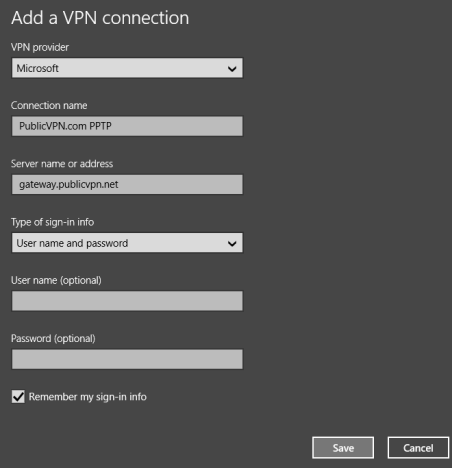
NOT: Kullanmakta olduğunuz (NOTE:)VPN sağlayıcısına(VPN provider) bağlı olarak herhangi bir oturum açma bilgisi girmeniz istenmeyebilir. Bu durumda, yalnızca düzenlenebilir olan ve grileştirilmeyen alanları dolduracaksınız. Ardından, VPN hizmetine(VPN service) bağlanmak için kullanılacak oturum açma bilgilerini seçebilirsiniz . VPN hizmetinin(VPN service) nasıl kurulduğuna bağlı olarak , bir kullanıcı adınız ve şifreniz(user name and password) , üzerinde çip bulunan bir akıllı kart(smart card with a chip on it) veya tek kullanımlık bir şifreniz olması gerekecektir .

Seçtiğiniz oturum açma bilgilerine bağlı olarak, bir kullanıcı adı ve parola(user name and password) da sağlamanız gerekebilir . Ancak, bu adımda isteğe bağlıdırlar.

Yine de güvenlik amacıyla, başkalarının VPN bağlantınızı(VPN connection) kullanmasını zorlaştırmak için "Oturum açma bilgilerimi hatırla"("Remember my sign-in info") seçeneğinin işaretini kaldırmak en iyisidir . VPN bağlantısını(VPN connection) oluşturmak için Kaydet'e (Save)tıklayın(Click) veya dokunun ; bağlantı şimdi Network -> Connections -> VPN altında PC Ayarları'nda(PC Settings) listelenir .
Windows 8.1'de(Windows 8.1) VPN'e Nasıl(VPN) Bağlanılır
Ağlar bölmesini açın . (Networks)Bağlantılar bölümünde(Connections section) VPN bağlantısına(VPN connection) tıklayın veya dokunun , ardından Bağlan'a tıklayın veya dokunun(click or tap Connect) .

Kullanıcı hesabı(user account) ayrıntılarınızı girmeniz istenir . VPN bağlantınız(VPN connection and click) için kullanıcı adını ve şifreyi(username and password) yazın ve Tamam'a(OK) tıklayın veya dokunun .

Windows 8.1'de(Windows 8.1) VPN Bağlantısının (VPN Connection)Özellikleri(Properties) Nasıl Düzenlenir
Eklediğiniz bir VPN bağlantısıyla(VPN connection) ilgili herhangi bir şeyi değiştirmek isterseniz, bunu PC Ayarları'ndan(PC Settings) yapabilirsiniz .
Ağ'a(Network) ve ardından Bağlantılar'a(Connections) gidin . VPN bağlantılarında , yapılandırmak istediğiniz bağlantıyı seçin ve Düzenle'ye(Edit) basın .

Bu, uzun bir bağlantı özellikleri ve yapılandırma anahtarları ve seçenekleri listesi açar. İlk olarak, (First)Bağlantı(Connection) özellikleri bölümünü görüyorsunuz .
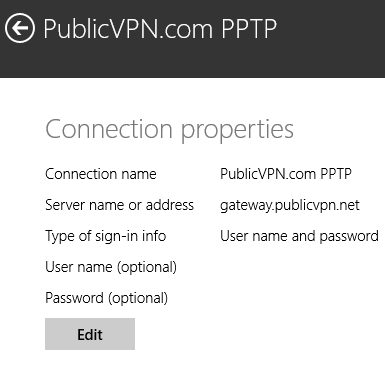
Düzenle'ye(Edit) basmak , VPN bağlantısını(VPN connection) oluşturduğunuzda sağladığınız ilk ayarları açar . Değişikliklerinizi yapın ve Kaydet'e(Save) basın .

Aşağı kaydırırsanız, VPN proxy ayarlarınız(VPN proxy settings) vardır . İlk(First) olarak, otomatik yapılandırmasını açabilir ve yapılandırma komut dosyası(configuration script) için bir adres sağlayabilirsiniz .

Daha fazla kaydırırsanız, manuel yapılandırmayı açabilir ve bir proxy sunucusu kullanmak için gerekli ayrıntıları sağlayabilirsiniz.

İstediğiniz değişiklikleri yaptıktan sonra Kaydet'e(Save) basmayı unutmayın , böylece uygulanmaları sağlanır.
Windows 8.1'de(Windows 8.1) VPN Bağlantısı(VPN Connection) Nasıl Kaldırılır
Oluşturduğunuz bir VPN bağlantısını(VPN connection) kaldırmak istiyorsanız , PC Settings -> Network -> Connections . Kaldırılmasını istediğiniz VPN bağlantısını(VPN connection) seçin , ardından Kaldır'a(Remove) basın ve seçiminizi onaylayın.

Bağlantı şimdi Windows 8.1'den(Windows 8.1) kaldırılmıştır .
Çözüm
Bu kılavuzda görebileceğiniz gibi, PC Ayarları'ndan (PC Settings)VPN bağlantıları eklemek ve yapılandırmak kolaydır. Ayrıca, ayrıntılı olarak değiştirilebilen şaşırtıcı miktarda ayara erişim elde edersiniz. Windows 8.1 için başka yararlı ağ ipuçları arıyorsanız , aşağıda önerilen makaleleri okumaktan çekinmeyin.
Related posts
Windows 8 ve Windows 8.1'de VPN veya PPPOE Bağlantıları Nasıl Silinir
Windows 10'da bir VPN'yı nasıl ekleyebilir ve kullanabilirsiniz (bilmeniz gereken tek şey)
Windows 8 ve 8.1'de VPN Bağlantısı Nasıl Oluşturulur, Yapılandırılır ve Kullanılır
Windows Defender Firewall'de izin verilen uygulamaların listesini nasıl düzenlenir (ve diğerlerini engelle)
Windows PC'nizde Remote Desktop'ü nasıl engellenir
Gelişmiş Güvenlik Özellikli Windows Defender Güvenlik Duvarı: Nedir? Nasıl açılır? Onunla ne yapabilirsin?
PC Ayarlarından Windows 8.1'de Dosya Geçmişi ile Nasıl Çalışılır
Yeni Windows Defender Güvenlik Merkezi ile yapabileceğiniz 5 şey
Herkes için güvenlik - PureVPN'i İnceleme
Sıfırdan bir sistem nasıl kurulur: her şeyi kurmak için en iyi sipariş
Windows 10'da DNS ayarlarını değiştirmenin 3 yolu
Miracast kullanarak Android'den bir TV'ye veya monitöre kablosuz olarak nasıl yansıtılır
Basit sorular: Windows Güvenlik Duvarı nedir ve nasıl açılır veya kapatılır?
Windows 8.1 Tablet veya Hibrit Cihazda Proxy Sunucusu Nasıl Kurulur
Bilgisayarınıza Windows 8.1 RTM Nasıl Kurulur
Android smartphone'unuzu Find My Device ile nasıl bulabilirsiniz?
CyberGhost'u İnceleyin: Paranın satın alabileceği en iyi VPN'lerden biri
Set VPN server olarak TP-Link Wi-Fi 6 yönlendiricinizi Yukarı
Windows Güvenlik Duvarının En İyi Güvenlik Duvarlarından Biri Olmasının 5 Nedeni
Basit sorular: İki faktörlü doğrulama veya iki adımlı doğrulama nedir?
